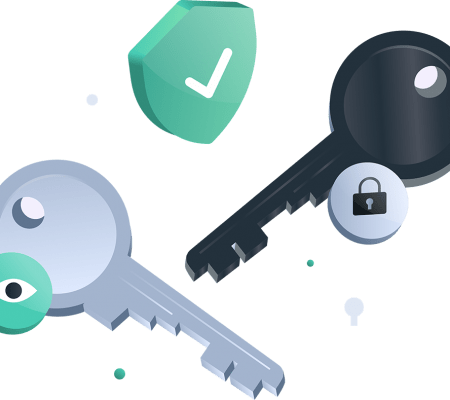Install Sertifikat SSL Pada Lotus Domino 8.5
Memiliki kendala dalam proses instalasi sertifikat SSL? SSL Indonesia menyediakan tahapan proses intalasi sertifikat SSL pada server Lotus Domino 8.5. Tahapan ini akan menjadi bentuk arahan instalasi hingga website Anda direct ke https
Persiapkan files certificate
Untuk menginstall Sertifikat SSL pada Domino 8.5 Anda harus memiliki 4 komponen file berikut:
- Sertifikat SSL (crt)
- File Intermediate (CA Intermediate.crt)
- File Root (CA Root.crt)
- Key Ring (kyr)
Jika salah satu komponen tersebut tidak ada, maka Anda harus menghubungi penyedia sertifikat SSL / vendor seperti SSL Indonesia.
Install File Sertifikat Root dan Intermediate
Setelah memastikan file sertifikat yang dibutuhkan sudah benar, Anda dapat melanjutkan pada tahap instalasi sertifikat pada server.
- Pilih Install Certificate Into Key Ring. Masukan nama file Key Ring, kemudian I dengan menggunakan tombol Merge Certificate Into Key Ring.
- Sertifikat SSL Anda sekarang sudah berhasil terinstal dan siap digunakan pada server Lotus Domino.
Setelah Anda melakukan install, cek kembali sertifikat SSL yang telag di install pada browser sebagai result. Tutup browser Anda dan buka kembali, lalu kunjungi situs website Anda menggunakan url https (https://namadomainanda.com)
Pastikan Anda melakukan pengecekan pada semua browser selain internet explorer (IE) karena pengunduh IE tidak memiliki sertifikat intermediate. Untuk browser lain seperti chrome, Mozilla firefox akan memberikan pemberitahuan error apabila chain certificate atau intermediate tidak terpasang dengan sesuai.
Install Sertifikat SSL
Setelah melakukan instalasi sertifikat root dan intermediate, Anda dapat melanjutkan pada proses install sertifikat SSL secara keseluruhan..
- Pada Jendela Navigasi, klik Proxies > Install SSL Certificate Request.
- Di box Certfile Name, masukan nama domain FQDN dari server dengan extension file .crt. Jika Anda mengenerate sebuah Sertifikat Sementara (temporary) dan telah mensubmit permintaan pada CA, Anda dapat memilih nama sertifikat pada daftar kolom bergulir. Hal ini memperbolehkan Anda untuk menimpa sertifikat sementara dengan sertifikat yang diterima dari CA.
- Tempel isian sertifikat pada jendela Install SSL Certificate. Pastikan Anda telah memuat line —–BEGIN CERTIFICATE dan END CERTIFICATE—–.
- Klik Write Certificate File untuk instal sertifikat. Setelah sertifikat diinstal, Anda dapat melanjutkan langkah berikutnya dalam membuat Gateway SSL untuk server.
Menetapkan Trust Chain
Setelah Anda install sertifikat SSL pada server, Anda harus memastikan CA bundle yang tepat dengan memastikan Trust Chain secara keseluruhan. Berikut tahapan yang dapat Anda lakukan
- Buat SSL Profile.
- Pilih Sertifikat SSL dan CA Bundle yang tepat.
- Buka SSL Profile.
- Dalam menu Configuration, pilih Advance.
- Pilih sertifikat yang sesuai untuk Situs Anda
- Pilih Private Key cocok.
- Di dalam Chain atau Trusted Certificate Authorities, pilih CA Bundle.crt.
- Simpan dan tutup properti.
Setelah tahapan tersebut selesai, cek kembali sertifikat SSL terinstall Anda pada browser sebagai result. Tutup browser Anda dan buka kembali lalu kunjungi website Anda menggunakan url https (https://namadomainanda.com)
Pastikan Anda melakukan pengecekan pada semua browser selain Internet Explorer (IE). Jika masih terdapat kesalahan atau error, Anda dapat menghubungi tim SSL Indonesia (support@sslindonesia.com) untuk jasa instalasi hingga sertifikat Anda berada pada grade A+ (Sangat Aman)
Install Sertifikat SSL Berdasarkan Server: